如何在OneNote 2021中使用快捷键切换新分类画笔?
办公软件是指可以进行文字处理、表格制作、幻灯片制作、图形图像处理、简单数据库的处理等方面工作的软件。目前办公软件朝着操作简单化,功能细化等方向发展。办公软件的应用范围很广,大到社会统计,小到会议记录,数字化的办公,离不开办公软件的鼎力协助。另外,政府用的电子政务,税务用的税务系统,企业用的协同办公软件,这些都属于办公软件。
旧类型的画笔可以使用快捷键切换
我们知道,旧类型的 OneNote 画笔,可以放置 OneNote 的快速访问栏后,可以通过 Alt+1, Alt+2 … 切换画笔。
如何巧妙地给 OneNote 功能设置快捷键?
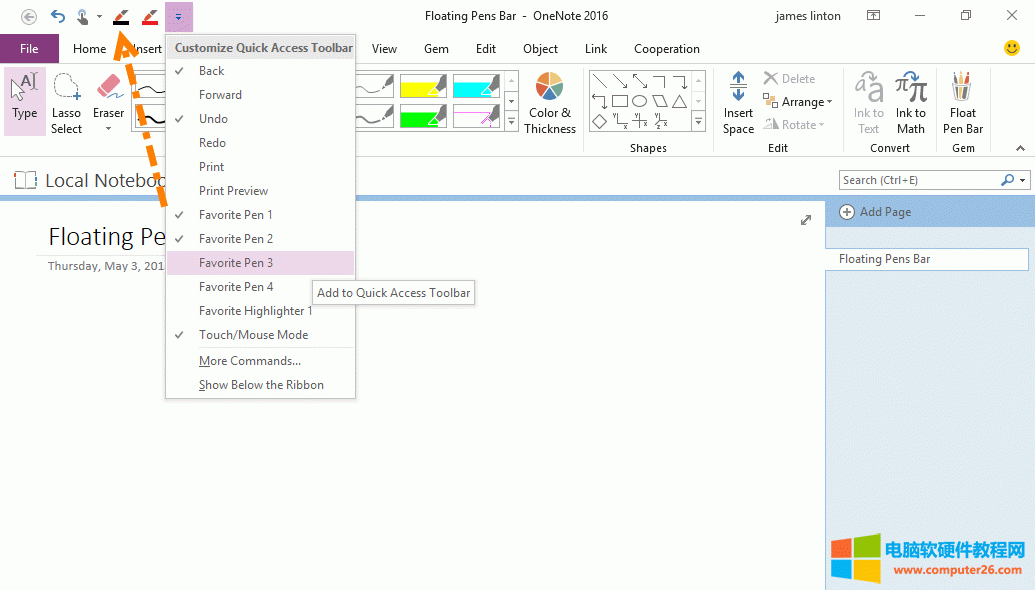
OneNote 2021 v2209 推出新画笔类型
2022.8.10 推出 OneNote 2021 v2209 后,把 OneNote for Windows 10 的新类型画笔移植到 OneNote 2021 上。
其中有个不好的地方是,新类型的画笔不能像旧类型的画笔那样,把单个画笔放置在快速访问栏上,导致无法使用 Alt+1, Alt+2 … 来切换画笔。
习惯于用快捷键来切换画笔,突然戛然而止。
数字笔记珍宝之至爱给画笔提供了快捷键
数字笔记珍宝之至爱 OneNote Gem – Favorites v34 专门制作了快捷键给这些画笔。
打开画笔快捷键:Ctrl+Alt+数字小键盘 1- 9
打开数字笔记珍宝之至爱管理器,在“通用” –》打勾“打开快捷键。(书签:F2,画笔:Ctrl+Alt+数字键盘 1 – 9 )
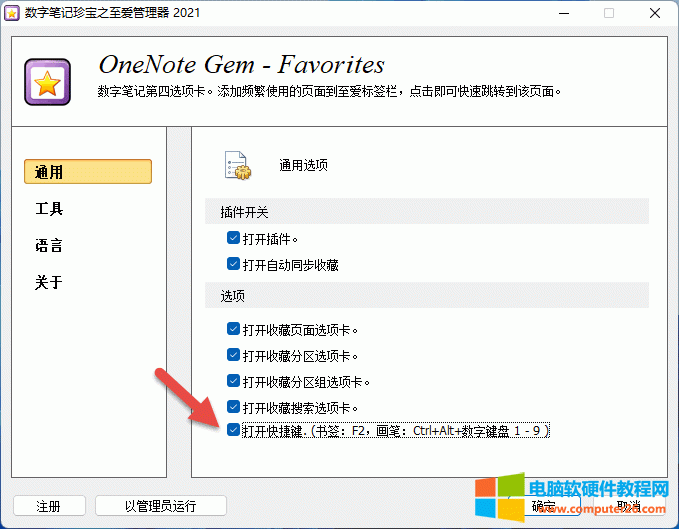
快捷键 Ctrl +Alt+数字键盘1,Ctrl +Alt+数字键盘2 …… 切换画笔
一旦打开画笔后,启动 OneNote。
然后输入快捷键,对应选中画笔,如下图:
Ctrl +Alt+数字键盘1,选中橡皮擦
Ctrl +Alt+数字键盘2,选中黑色画笔
Ctrl +Alt+数字键盘3,选中红色画笔
Ctrl +Alt+数字键盘4,选中五彩画笔
Ctrl +Alt+数字键盘 9,……
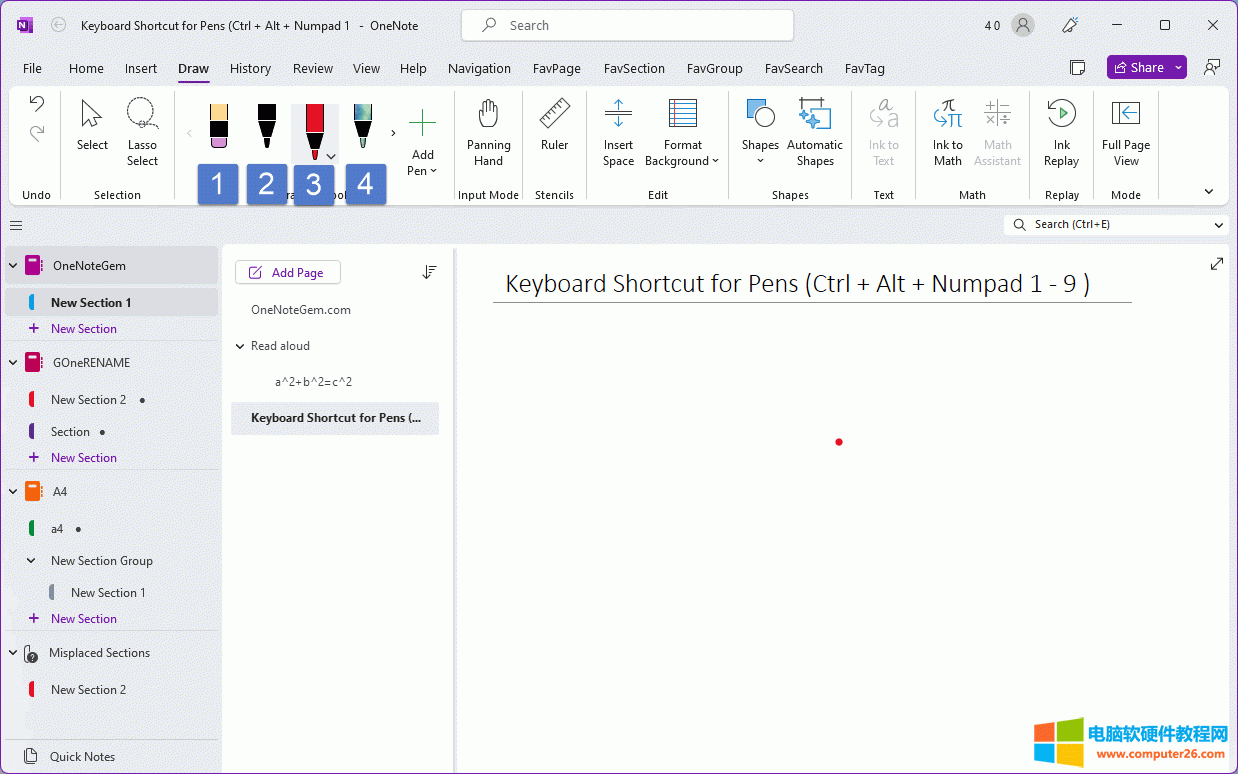
演示
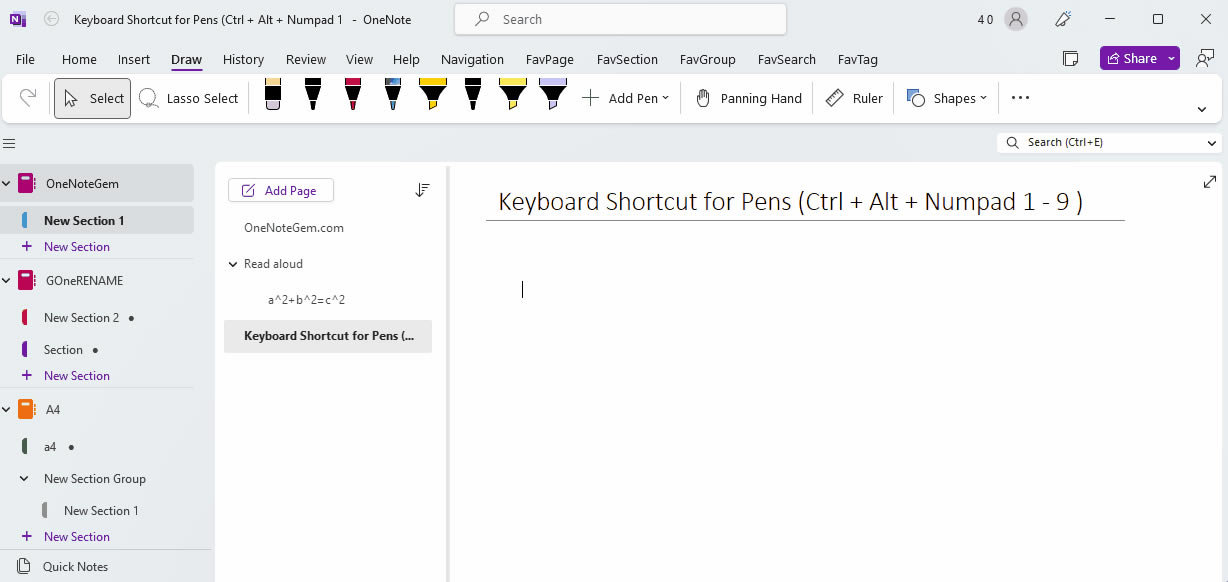
Office办公软件是办公的第一选择,这个地球人都知道。
……